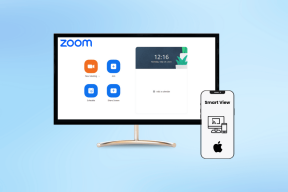Riproduci video di YouTube (e da altri siti) in KMPlayer
Varie / / December 02, 2021

Qual è la tua prima scelta di lettore multimediale? Inoltre, quali sono i motivi che lo rendono uno dei preferiti? Se me lo chiedessi, direi Lettore multimediale VLC e KMPlayer. Sono noti per la loro capacità di riprodurre quasi tutti i formati multimediali disponibili.
Io uso uno di questi in modo casuale ma con due eccezioni.
- Scelgo VLC quando ho bisogno di aumentare il volume. È un ottimo amplificatore di livello sonoro.
- Scelgo KMPlayer quando desidero guardare video su YouTube. Sì, hai letto bene. E dovresti continuare a leggere per capire come funziona.
Suggerimento interessante:PalyLink è un bellissimo add-on per Firefox che rende i tuoi lettori multimediali desktop in grado di riprodurre qualsiasi video online. Provaci.
La funzione di ricerca di YouTube è stata introdotta in KM Player, dalla versione 3.4 in poi. Quindi, i passaggi qui funzioneranno nella versione 3.4 e successive.
Passo 1: Avvia l'interfaccia del lettore. In alto a destra troverai un'icona di ricerca come evidenziato nell'immagine qui sotto.

Passo 2: Facendo clic sull'icona potrai effettuare ricerche su YouTube direttamente dal tuo lettore. Assicurati che l'icona di YouTube sia presente a sinistra della casella di ricerca.

Passaggio 3: Dai risultati, seleziona il tuo video. Basta un clic e il tuo video inizierà a essere riprodotto. Puoi anche controllare la qualità e basare la tua ricerca su categorie come i più visti, i più recenti, ecc.

Nota: Recentemente ho aggiornato alla versione 3.9 e, con mia grande sorpresa, non sono riuscito a individuare l'icona di ricerca di YouTube sull'interfaccia del lettore. Tuttavia, ho capito come riprodurre i video.
Passo 1: Fai clic con il pulsante destro del mouse in un punto qualsiasi del lettore e vai a Apri -> Apri URL.

Passo 2: Qui, incolla il link/URL del video che desideri riprodurre. La cosa eccitante di questo metodo è che non è solo limitato a YouTube. Se hai l'URL corretto, puoi riprodurre qualsiasi video online.

Questa finestra ti consente anche di mantenere il tuo repository di URL in modo che la navigazione diventi più facile per te in futuro. Ti suggerisco di passare a URL personalizzato elenca e crea un portfolio dei tuoi canali preferiti. Una volta che sei entrato e inizi a guardare, puoi passare rapidamente da uno all'altro.
Suggerimento interessante: Fino a quando questa funzione non era disponibile in KMPlayer, usavo un'applicazione di terze parti per svolgere questo compito. Potresti voler dare un'occhiata, se lo desideri guarda i video di YouTube su un lettore diverso da KMPlayer.
Conclusione
Posso guardare i video di YouTube direttamente su un browser. Ma la cosa del crash del flash player è troppo irritante. Inoltre, quando utilizzo il lettore posso passare rapidamente tra i media online e i miei file locali sulla stessa interfaccia. Ulteriori vantaggi si presentano sotto forma di funzionalità e strutture di KMPlayer (ad es. tasti rapidi) su YouTube.
Conosci altri modi per guardare i video di YouTube sui tuoi lettori desktop? Condividi.
Nota: Il servizio è soggetto alla politica di servizio di YouTube. Potrebbero verificarsi problemi di traffico in base alla connettività di YouTube e alla larghezza di banda di Internet.
Credito immagine: Joe Haupt